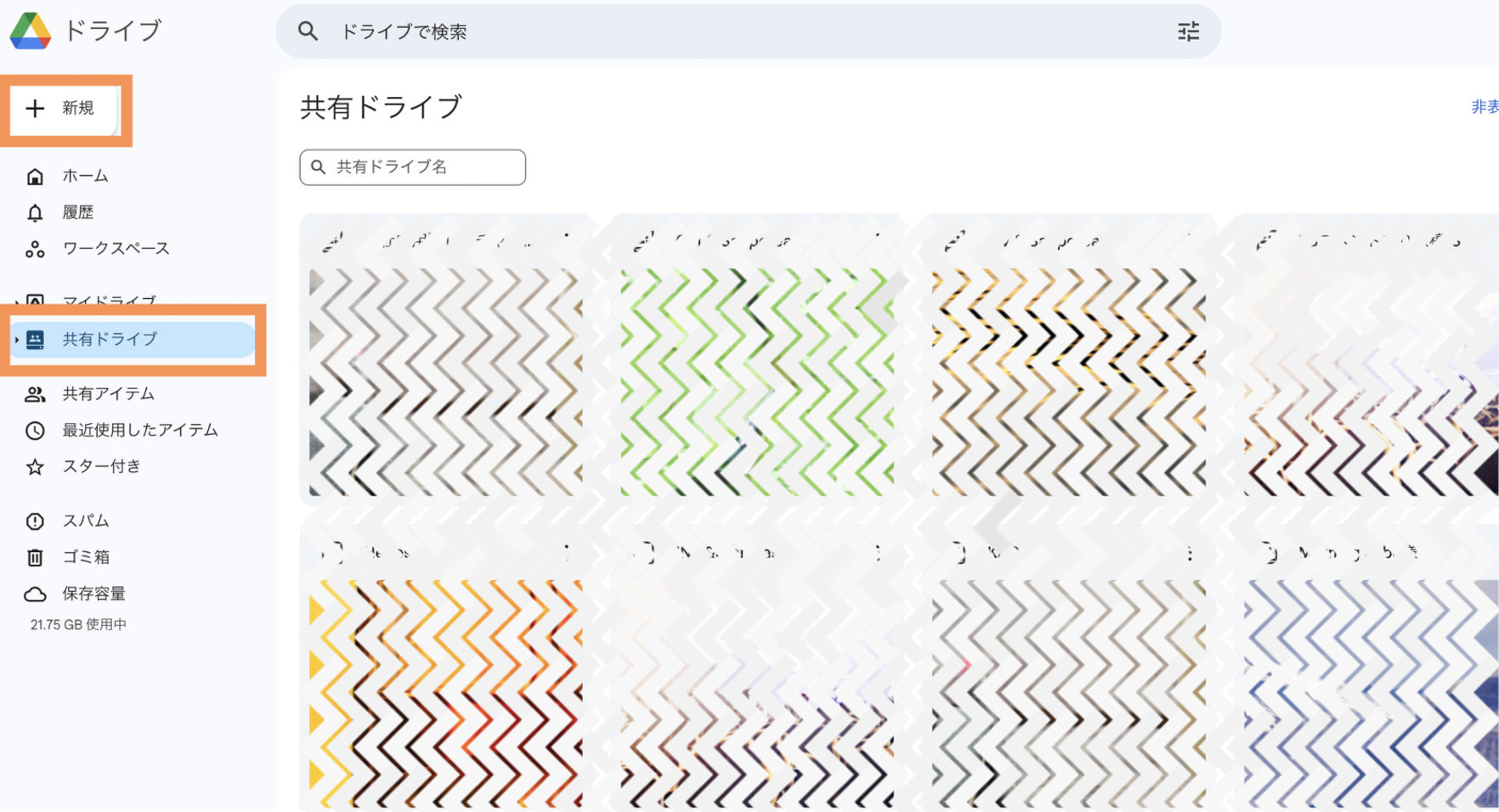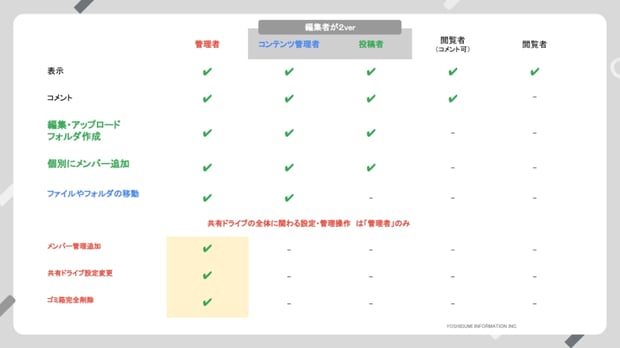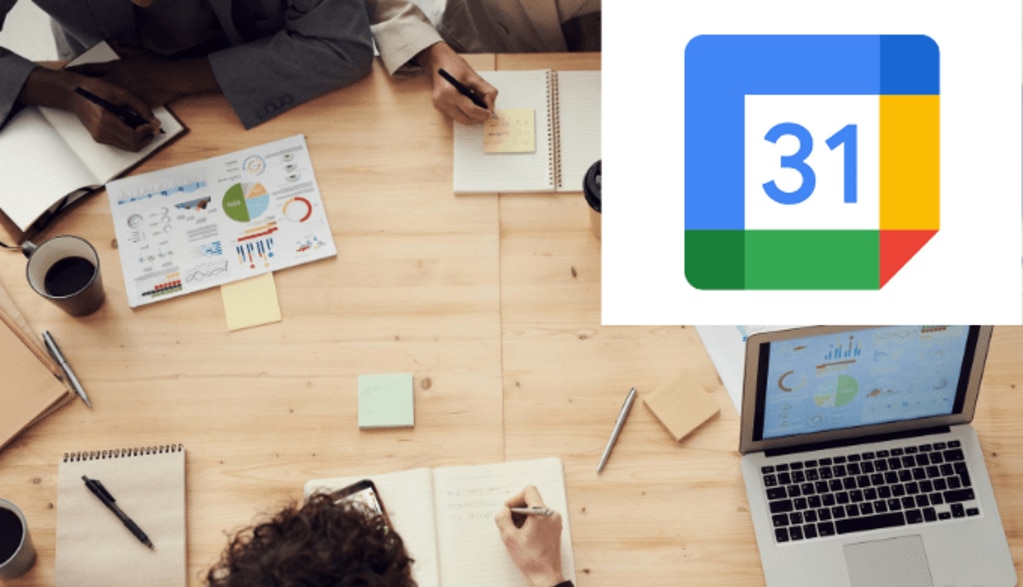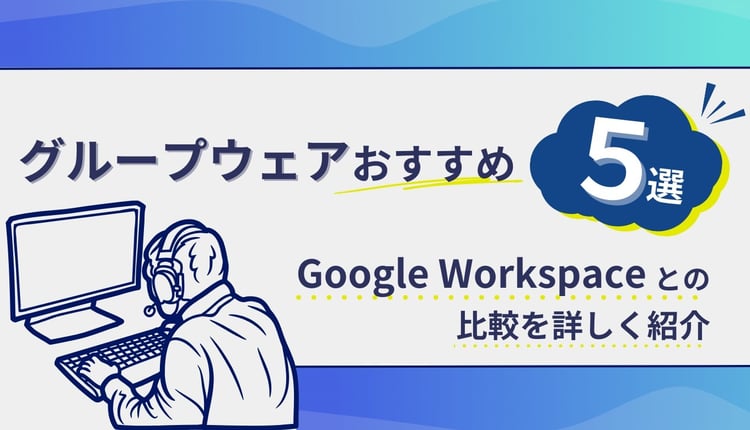管理と基本設定をして共有ドライブを作成してみよう
まずは共有ドライブの作成方法について、手順を紹介します。
共有ドライブの作成
共有ドライブの作り方自体はとても簡単です。共有ドライブの画面で「新規」をクリックするだけです。
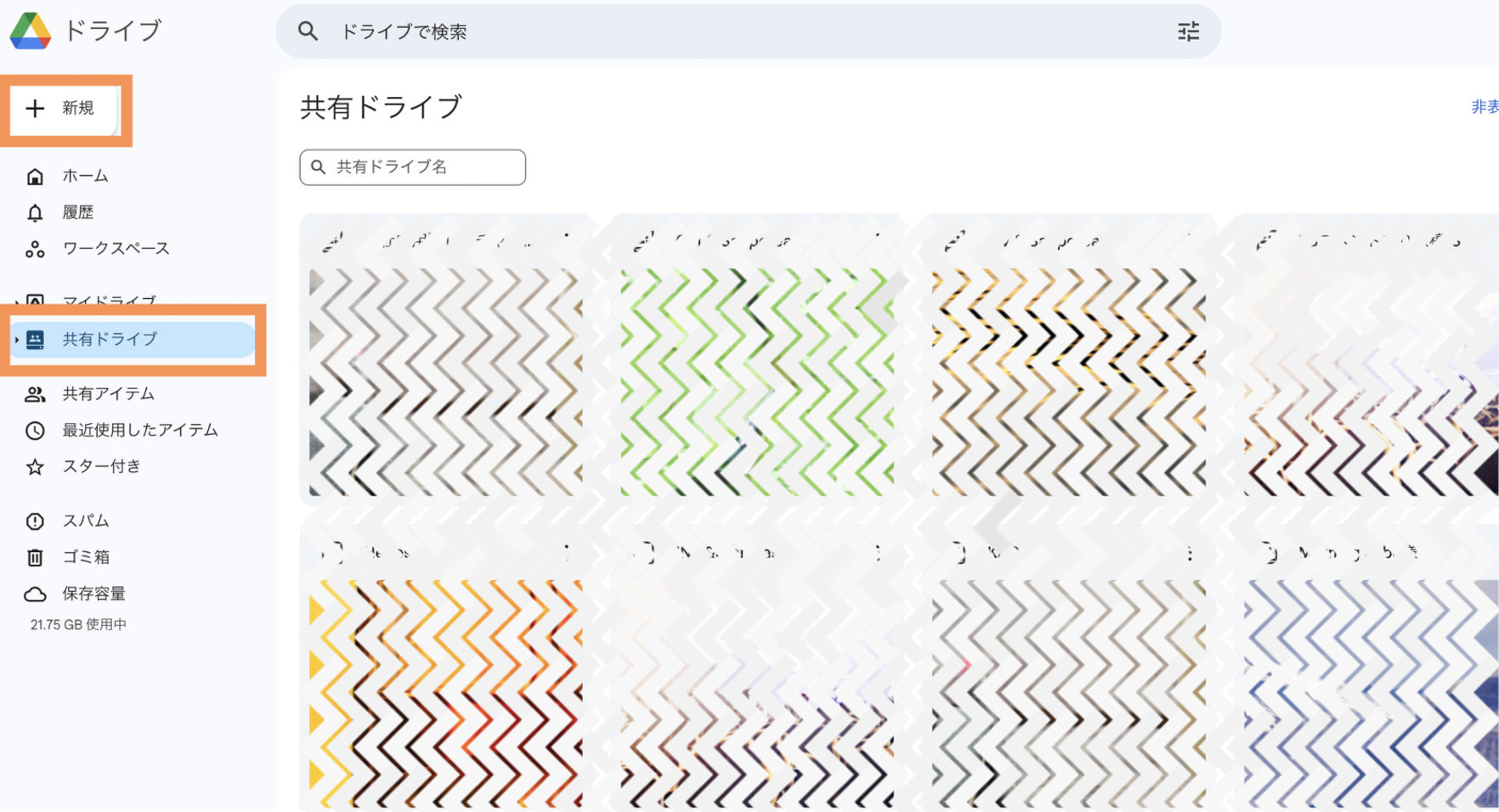
ただし、デフォルトではこの作成動作が管理者以外に、一般の利用者(社員)にもできるよようになっています。
推奨は、特定の社員もしくは管理者以外に共有ドライブの作成を行うことができないようにいただく設定にしていただくことです。
なぜなら、作成した人間がそのドライブの初期の管理者メンバーになってしまうので、意図せず外部に露見するドライブを作ってしまったり、利便性を重視し、企業のセキュリティを意識しない利用をされてしまう怖れがあったりするためです。
もしこの記事をご覧になっている方で、「クリックしても作成できないよ!」と思われる方がいれば、あなたの組織はすでに共有ドライブを自由に作れるものではなく、管理者の設定で許可されているメンバーのみが作成できる設定になっていると思われます。
共有ドライブはしっかり管理ルールを設定しないと、無駄な目的・用途が不明確な共有ドライブが大量に乱立したり、不測の外部への共有・漏洩も起きたりしてしまいます。
これを防ぐため、共有ドライブの作成権限は、上長や情シスなど、特定の責任あるメンバーのみができるようにするのが安全です。
設定は管理コンソールからできるので、どうしても新規作成をしたい場合は、上長や情シスの方に作ってもらうか、自分を新規作成可能なメンバーに入れてもらうのが良いでしょう。
どんな単位で共有ドライブを作成するべきか?主な利用シナリオ
共有ドライブでは「共有ドライブの設定」にて、管理者がメンバーに様々な制限を加えた、キャラクターが異なる共有ドライブを作成することができます。
これらの3つの項目のチェックによって、大まかに以下のようなパターンの共有ドライブを作成できます。
主な利用シナリオを以下の図にまとめました。

◆ 外部には一切メンバー共有しない機密性の高いドライブ
機密度の高い人事や経理、売上や取引先・個人情報などを含む内部ファイルは、管理部門(一般的には情報システム)が管理し、社外のメンバーへの共有を一切禁止するのが妥当でしょう。
◆ 社内の部門別ドライブ
各部門ごとの情報が入った共有ドライブも、管理部門が管理を担当し、外部のメンバーは入れないようにするのが妥当です。
ただし、「営業部門の書類の一部を経理にも共有したい」「退職者のデータだけは退職後も参照できるようにしたい」など、一部のファイルに限定した外部共有のシナリオは想定され流ので、メンバー外の共有のみはありにしておくと良いでしょう。
◆ 外部のメンバーも入る、プロジェクト単位のドライブ
プロジェクト単位の共有ドライブとなると、話はかなり変わります。管理はプロジェクトリーダーが行うのが妥当です。
また社外のパートナーもプロジェクトに入っている場合は、ドメイン外のユーザーもメンバーに組み込めるようにし、ファイルの外部共有もOKにしておくと良いでしょう。もちろん、外部への共有はプロジェクトリーダーの責任ある対応が必要です。
共有ドライブを利用するメンバーの権限も理解して付与する
共有ドライブのメンバーの権限の理解も非常に重要です。
マイドライブはその所有者(オーナー)以外に編集者・閲覧者(コメントあり・なし)でしたが、共有ドライブにおいては、さらにいくつかの種類があります。
以下の表の通りです。
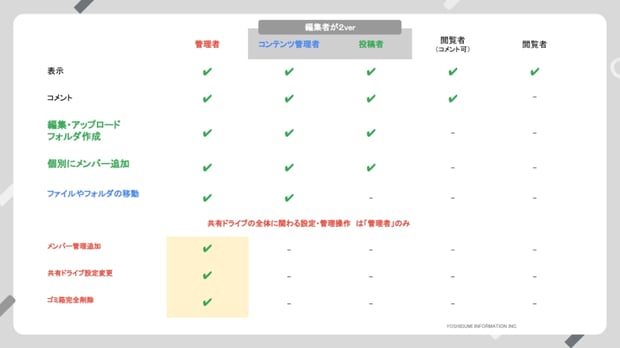
メンバー管理ができる「管理者」は非常には重要で、この管理が危ういと簡単に外部漏洩してしまうことになりますので、管理者は基本的には、情シスやプロジェクトリーダーのみとするのが推奨されます。
一般利用者については基本編集ができ、フォルダ間移動も行える「コンテンツ管理者」にしていただくと良さそうです。
もしアップロードや編集だけを社外の業務委託者にさせたい、フォルダなどのファイル構成の変更はさせたくない、ということであれば「投稿者」、閲覧だけを許可するなどの場合は「閲覧者」にしておくのが良いでしょう。
共有ドライブを作成し、安全に共有管理をしよう
ここまで3記事にわたり、共有ドライブの利用者・管理者むけのメリット、そして使い方について説明しました。
共有ドライブは、正確に使うことで、ファイルの共有管理を安全に、効率的に行うことができます。
本記事を参考に、設定を見直していただき、安全な共有を進めていただければと思います。
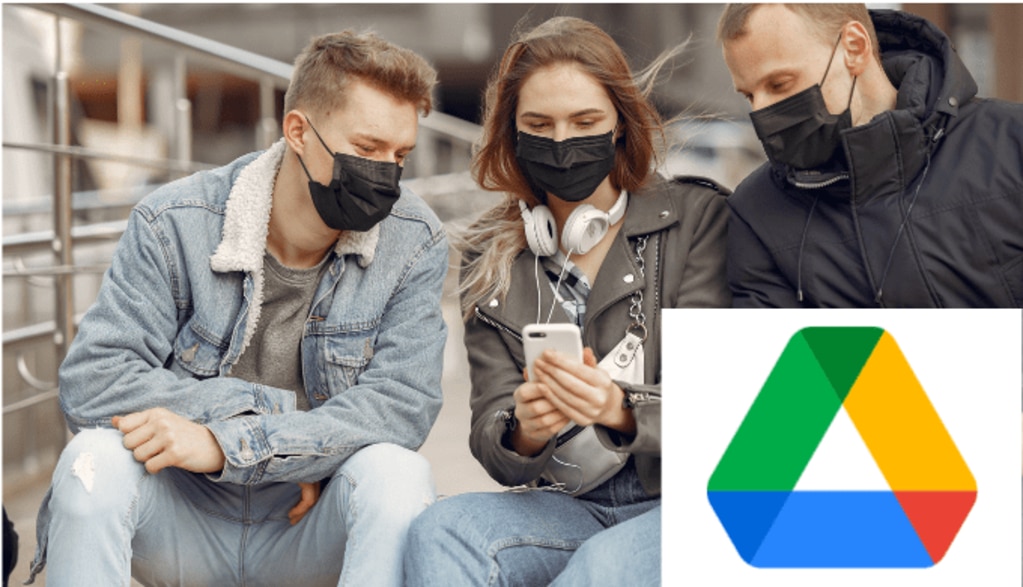



%20(1).png?width=1080&height=227&name=YOSHIDUMI_01%20(3)%20(1).png)